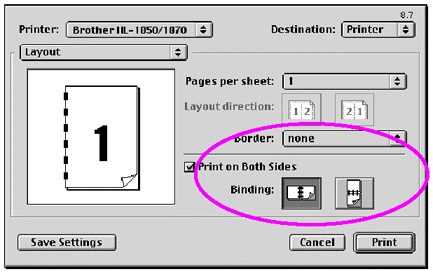HL-1850
Preguntas frecuentes y Solución de problemas |
Imprima en ambas caras del papel (impresión a 2 caras / a doble cara).
- Si el papel es demasiado fino puede arrugarse.
- Si el papel está curvado, enderécelo. Y, a continuación, colóquelo en la bandeja de papel.
- Utilice papel normal de tamaño A4, Letter o Legal (de 60 a 105 g/m2 o de 16 a 28 lb). NO use papel Bond.
- Si el papel no se está alimentando correctamente, puede curvarse. Retire el papel y alíselo.
- Cargue papel en la bandeja de papel o en la bandeja multiuso (MP)
- Cuando utilice papel de tamaño A4 o Letter, ajuste la palanca de ajuste del papel para la impresión a 2 caras (dúplex) para que coincida con el tamaño del papel.
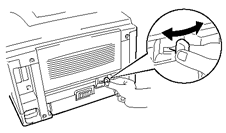
Si la palanca de ajuste del papel para la impresión a 2 caras (dúplex) no está correctamente configurada para el tamaño del papel, se pueden producir atascos de papel y la impresión estará fuera de su posición en el papel.
- <Para usuarios de Windows ®>
Abra el cuadro de diálogo Propiedades en el controlador de impresora. Seleccione Modo de impresión dúplex en la pestaña Avanzado, asegúrese de que se ha seleccionado 'Usar unidad dúplex' y, a continuación, haga clic en el botón Aceptar. El equipo imprimirá en ambas caras del papel de forma automática.
<Controlador PCL>
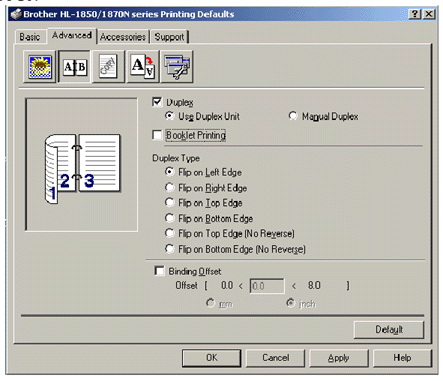
<Controlador PS>
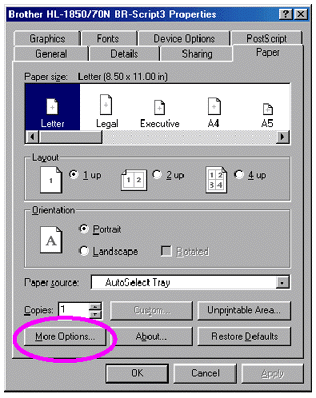
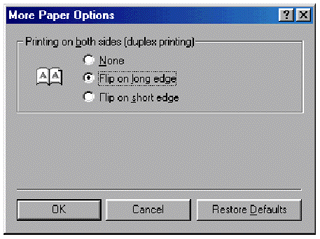
- Para usuarios de Macintosh®
Cambie la configuración Páginas por Hoja en Diseño.
- Haga clic en el menú 'Archivo' y, a continuación, seleccione la opción 'Imprimir'. Verá un cuadro de diálogo similar al siguiente:
- Haga clic en el cuadro desplegable General. Aparecerá una lista desplegable con las siguientes opciones:
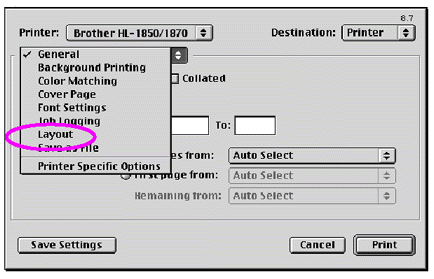
-
Una vez en la página de diseño, puede activar 2 caras (dúplex) seleccionando la casilla de verificación Imprimir en ambas caras.
Desde aquí tiene la opción de seleccionar la impresión dúplex de borde largo o corto. Seleccione la opción que necesite para el trabajo de impresión. Consulte la imagen siguiente.
Desde aquí tiene la opción de seleccionar Páginas por hoja, Dirección de diseño y Borde. Seleccione la opción que necesite para el trabajo de impresión. Consulte la imagen siguiente.